Perbaiki Layanan Transfer Cerdas Latar Belakang tidak akan dimulai
Diterbitkan: 2017-10-01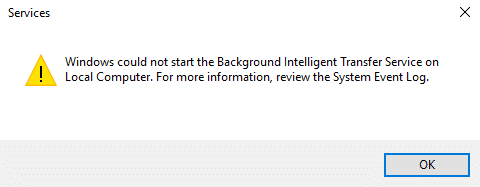
Perbaiki Layanan Transfer Cerdas Latar Belakang tidak dapat dijalankan: Agar Pembaruan Windows berfungsi, Layanan Transfer Cerdas Latar Belakang (BITS) sangat penting karena pada dasarnya berfungsi sebagai pengelola unduhan untuk Pembaruan Windows. BITS mentransfer file antara klien dan server di latar belakang dan juga memberikan informasi kemajuan bila diperlukan. Sekarang jika Anda mengalami masalah dalam mengunduh pembaruan maka kemungkinan besar itu disebabkan karena BITS. Baik konfigurasi BITS rusak atau BITS tidak dapat dimulai.
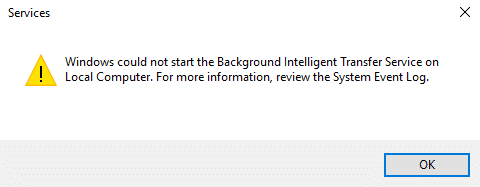
Jika Anda akan pergi ke jendela layanan Anda akan menemukan bahwa Background Intelligent Transfer Service (BITS) tidak akan mulai. Ini adalah jenis kesalahan yang akan Anda hadapi saat mencoba memulai BITS:
Layanan transfer cerdas latar belakang tidak dimulai dengan benar
Layanan transfer cerdas latar belakang tidak akan dimulai
Layanan transfer cerdas latar belakang telah berhenti bekerja
Windows tidak dapat memulai layanan Background Intelligent Transfer di komputer lokal. Untuk informasi lebih lanjut, tinjau log peristiwa sistem. Jika ini adalah layanan non-Microsoft, hubungi vendor layanan dan lihat kode kesalahan khusus layanan-2147024894. (0x80070002)
Sekarang jika Anda menghadapi masalah serupa dengan BITS atau dengan pembaruan Windows maka posting ini untuk Anda. Tanpa membuang waktu, mari kita lihat bagaimana sebenarnya Memperbaiki Layanan Transfer Cerdas Latar Belakang tidak akan memulai masalah dengan panduan pemecahan masalah yang tercantum di bawah ini.
Isi
- Perbaiki Layanan Transfer Cerdas Latar Belakang tidak akan dimulai
- Metode 1: Mulai BITS dari Layanan
- Metode 2: Aktifkan Layanan yang bergantung
- Metode 3: Jalankan Pemeriksa File Sistem
- Metode 4: Jalankan Pemecah Masalah Pembaruan Windows
- Metode 5: Jalankan Alat DISM
- Metode 6: Atur Ulang Antrian Unduh
- Metode 7: Perbaikan Registri
Perbaiki Layanan Transfer Cerdas Latar Belakang tidak akan dimulai
Pastikan untuk membuat titik pemulihan untuk berjaga-jaga jika terjadi kesalahan.
Metode 1: Mulai BITS dari Layanan
1.Tekan Tombol Windows + R lalu ketik services.msc dan tekan Enter.
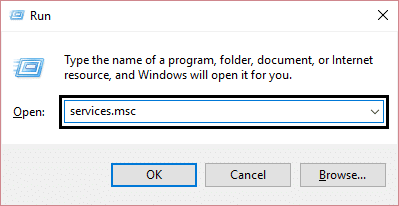
2.Sekarang temukan BITS dan kemudian klik dua kali di atasnya.
3.Pastikan jenis Startup diatur ke Otomatis dan layanan berjalan, jika tidak maka klik tombol Start.
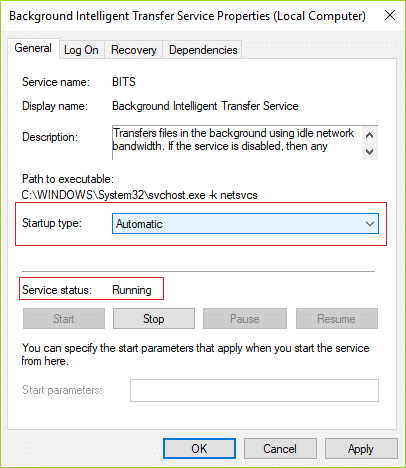
4.Klik Terapkan diikuti oleh OK.
5.Reboot PC Anda dan coba lagi untuk memperbarui Windows.
Metode 2: Aktifkan Layanan yang bergantung
1.Tekan Tombol Windows + R lalu ketik services.msc dan tekan Enter.
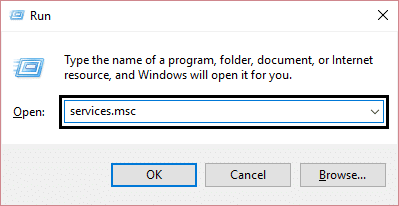
2.Sekarang temukan layanan yang tercantum di bawah ini dan klik dua kali pada masing-masing layanan untuk mengubah propertinya:
Layanan Terminal
Panggilan Prosedur Jarak Jauh (RPC)
Pemberitahuan Peristiwa Sistem
Ekstensi Driver Instrumentasi Manajemen Windows
Sistem Acara COM+
Peluncur Proses Server DCOM
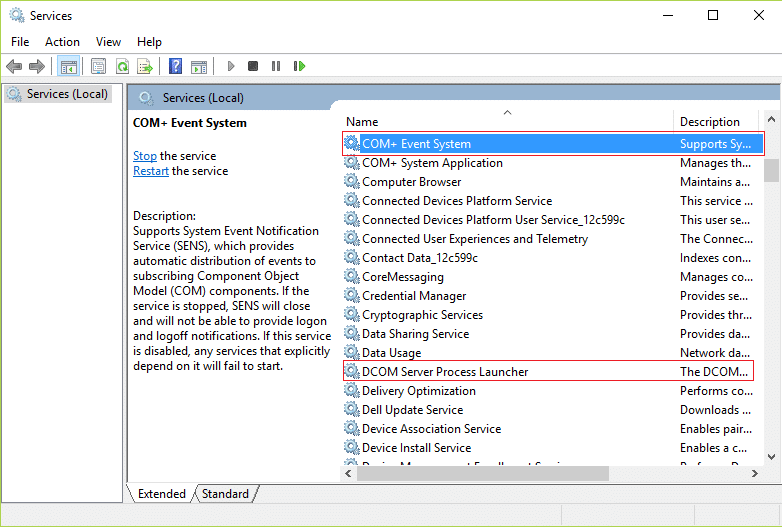
3.Pastikan jenis Startup mereka diatur ke Otomatis dan layanan di atas berjalan, jika tidak maka klik tombol Start.
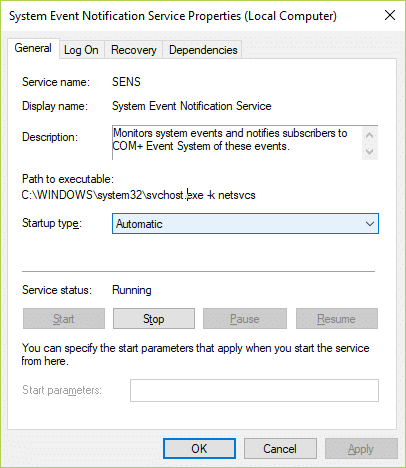
4.Klik Terapkan diikuti oleh OK.
5.Reboot PC Anda untuk menyimpan perubahan dan lihat apakah Anda dapat Memperbaiki Background Intelligent Transfer Service tidak akan dimulai.
Metode 3: Jalankan Pemeriksa Berkas Sistem
1.Tekan Tombol Windows + X lalu klik Command Prompt (Admin).

2.Sekarang ketik yang berikut di cmd dan tekan enter:
sfc /scannow sfc /scannow /offbootdir=c:\ /offwindir=c:\windows (Jika di atas gagal, coba yang ini)
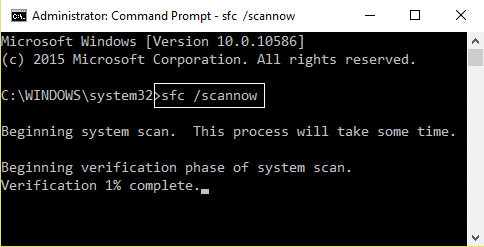

3. Tunggu proses di atas selesai dan setelah selesai restart PC Anda.
Metode 4: Jalankan Pemecah Masalah Pembaruan Windows
1. Ketik "pemecahan masalah" di bilah Pencarian Windows dan klik Pemecahan Masalah.
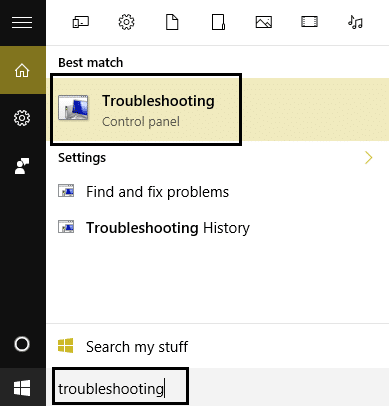
2.Selanjutnya, dari panel jendela kiri pilih Lihat semua.
3. Kemudian dari daftar Troubleshoot computer problem pilih Windows Update.
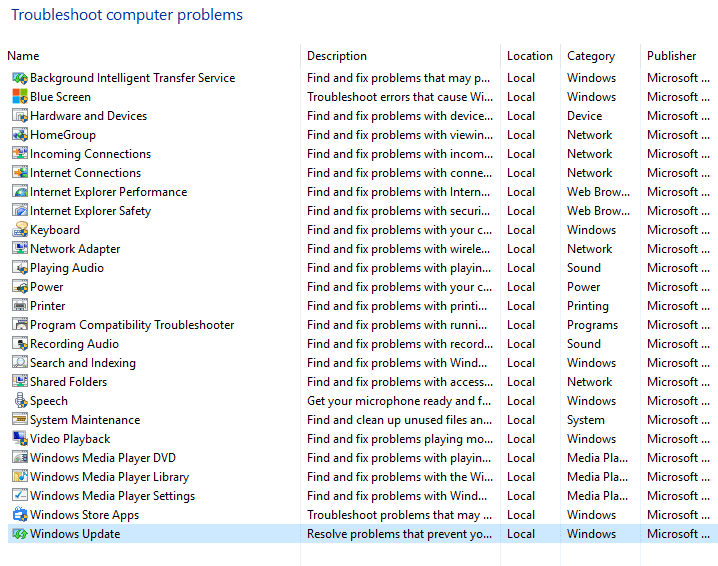
4. Ikuti petunjuk di layar dan biarkan Pemecahan Masalah Pembaruan Windows berjalan.
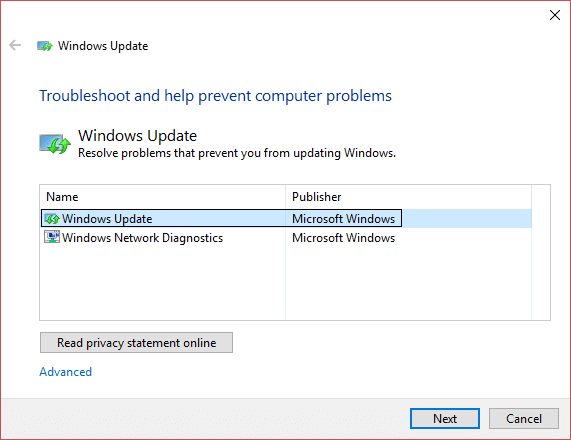
5.Restart PC Anda dan lihat apakah Anda dapat Memperbaiki Background Intelligent Transfer Service tidak akan mulai.
Metode 5: Jalankan Alat DISM
1.Tekan Windows Key + X dan pilih Command Prompt (Admin).

2.Ketik perintah berikut dalam cmd dan tekan enter setelah masing-masing:
a) Disme /Online /Cleanup-Image /CheckHealth b) Disme /Online /Cleanup-Image /ScanHealth c) Disme /Online /Cleanup-Image /RestoreHealth
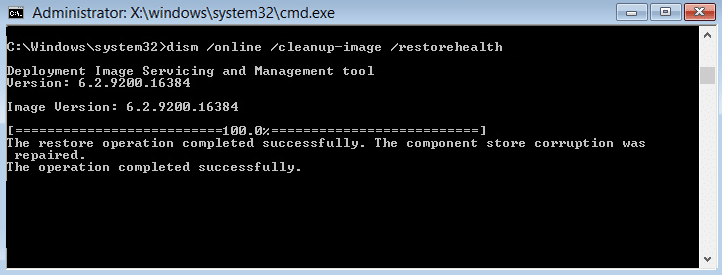
3. Biarkan perintah DISM berjalan dan tunggu sampai selesai.
4. Jika perintah di atas tidak berhasil, coba yang di bawah ini:
Disme /Image:C:\offline /Cleanup-Image /RestoreHealth /Sumber:c:\test\mount\windows Dism /Online /Cleanup-Image /RestoreHealth /Sumber:c:\test\mount\windows /LimitAccess
Catatan: Ganti C:\RepairSource\Windows dengan lokasi sumber perbaikan Anda (Penginstalan Windows atau Disk Pemulihan).
5.Reboot PC Anda untuk menyimpan perubahan dan lihat apakah Anda dapat Memperbaiki Background Intelligent Transfer Service tidak akan dimulai, jika tidak maka lanjutkan ke metode berikutnya.
Metode 6: Atur Ulang Antrian Unduh
1.Tekan Tombol Windows + R lalu ketik berikut ini dan tekan Enter:
%ALLUSERSPROFILE%\Application Data\Microsoft\Network\Downloader\
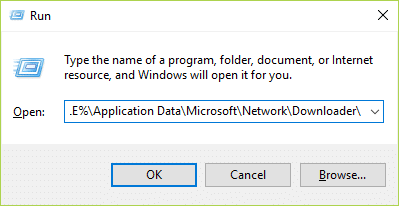
2.Sekarang cari qmgr0.dat dan qmgr1.dat , jika ditemukan pastikan untuk menghapus file-file ini.
3.Tekan Windows Key + X lalu pilih Command Prompt (Admin).

4. Ketik perintah berikut ke dalam cmd dan tekan Enter:
bit awal bersih
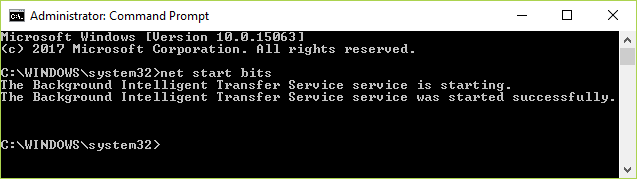
5.Sekali lagi coba perbarui jendela dan lihat apakah berhasil.
Metode 7: Perbaikan Registri
1.Tekan Windows Key + R lalu ketik regedit dan tekan Enter untuk membuka Registry Editor.
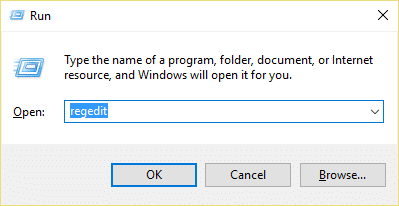
2.Navigasikan ke kunci registri berikut:
HKEY_LOCAL_MACHINE\SYSTEM\CurrentControlSet\Control\BackupRestore\FilesNotToBackup
3.Jika key diatas ada maka lanjutkan, jika tidak maka klik kanan pada BackupRestore dan pilih New > Key.
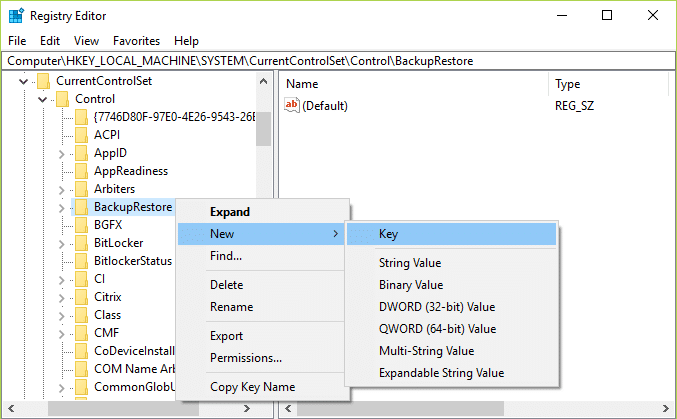
4. Ketik FilesNotToBackup lalu tekan Enter.
5. Keluar dari Registry Editor dan tekan Windows Key + R lalu ketik services.msc dan tekan Enter.
6.Temukan BITS dan klik dua kali padanya. Kemudian di tab Umum , klik mulai.
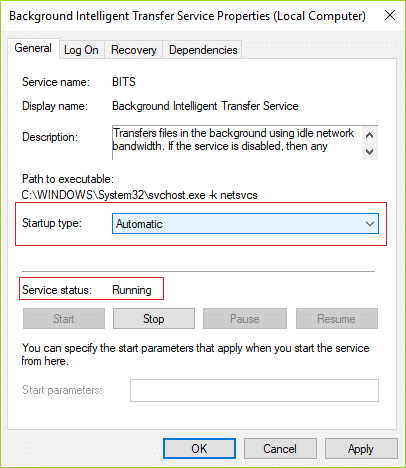
Direkomendasikan untukmu:
- Perbaiki Tidak dapat menyesuaikan kecerahan layar di Windows 10
- Cara Memperbaiki Kesalahan Pembaruan Windows 80246008
- Perbaiki Kode Kesalahan Adaptor Jaringan 31 di Pengelola Perangkat
- Perbaiki ERR_CONNECTION_ABORTED di Chrome
Itu saja Anda telah berhasil Perbaiki Layanan Transfer Cerdas Latar Belakang tidak akan dimulai tetapi jika Anda masih memiliki pertanyaan tentang panduan ini, silakan tanyakan di bagian komentar.
